Trong quá trình sử dụng máy tính và máy in, việc cài đặt nhiều loại driver cho các thiết bị khác nhau là điều phổ biến. Tuy nhiên, điều này đôi khi dẫn đến các vấn đề như xung đột phần mềm, hiệu suất hệ thống giảm sút hoặc thậm chí là lỗi khi thực hiện lệnh in. Vì vậy, việc quản lý và gỡ bỏ các driver máy in không còn cần thiết là rất quan trọng. Bài viết này sẽ hướng dẫn chi tiết cách xóa driver máy in win 10 (và cả Win 7), giúp bạn làm sạch hệ thống và đảm bảo máy in hoạt động ổn định.
Vì Sao Cần Xóa Driver Máy In?
Driver máy in đóng vai trò là cầu nối giao tiếp giữa máy tính và máy in. Mặc dù cần thiết, nhưng có những trường hợp bạn nên cân nhắc gỡ bỏ các driver đã cài đặt.
Khi driver tải về không tương thích hoàn toàn với model máy in bạn đang sử dụng, máy in có thể không hoạt động đúng chức năng hoặc thậm chí không in được. Việc gỡ bỏ driver sai và cài đặt lại phiên bản phù hợp là giải pháp bắt buộc.
 Vì Sao Cần Xóa Driver Máy In
Vì Sao Cần Xóa Driver Máy In
Việc cài đặt quá nhiều driver máy in khác nhau theo thời gian có thể khiến hệ thống gặp lỗi. Sự chồng chéo hoặc xung đột giữa các file driver có thể gây ra sự cố không mong muốn, ảnh hưởng đến khả năng in ấn và hiệu suất chung của máy tính.
Mỗi driver đều chiếm một dung lượng nhất định trong bộ nhớ máy tính. Gỡ bỏ các driver không còn sử dụng là một cách đơn giản nhưng hiệu quả để giải phóng không gian lưu trữ, giúp hệ thống hoạt động mượt mà hơn, đặc biệt trên các ổ đĩa có dung lượng hạn chế.
Các Phương Pháp Xóa Driver Máy In Trên Windows 10 & Win 7
Có nhiều cách khác nhau để xóa driver máy in win 10 và trên các phiên bản Windows cũ hơn như Win 7. Bạn có thể chọn phương pháp phù hợp nhất với tình huống của mình.
Sử Dụng Device Manager (Trình Quản Lý Thiết Bị)
Phương pháp này hữu ích khi bạn muốn xóa một driver cụ thể đang gây lỗi hoặc xung đột trong hệ thống. Nó cho phép bạn truy cập sâu vào danh sách các thiết bị phần cứng và driver liên quan.
Bạn có thể mở Device Manager bằng cách gõ “device manager” vào thanh tìm kiếm trên Start Menu và chọn kết quả phù hợp. Một cách khác là mở Control Panel, điều hướng đến Hardware and Sound, và sau đó nhấp vào liên kết Device Manager.
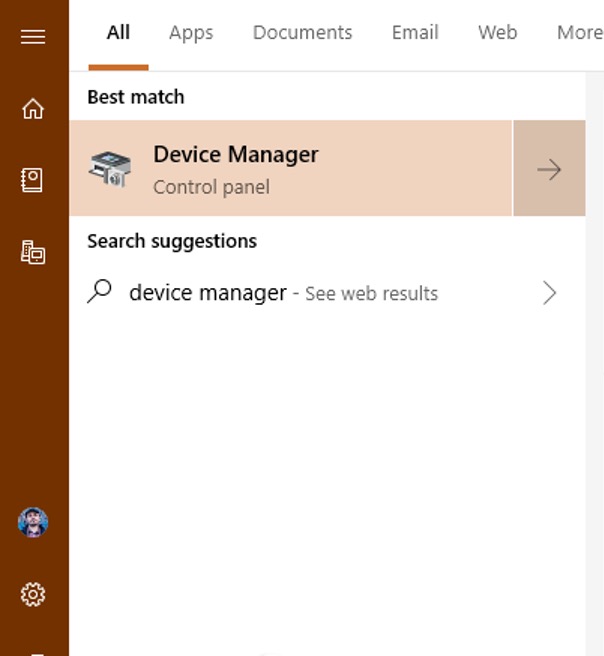 Mở Device Manager
Mở Device Manager
Cửa sổ Device Manager sẽ hiển thị danh sách tất cả các thành phần phần cứng được kết nối hoặc tích hợp trong máy tính của bạn. Duyệt qua danh sách này để tìm phần cứng (trong trường hợp này là máy in) có driver mà bạn muốn gỡ bỏ. Các thiết bị máy in thường nằm trong mục “Printers” hoặc “Print queues”.
Nhấp chuột phải vào tên máy in có driver cần xử lý. Từ menu ngữ cảnh xuất hiện, chọn tùy chọn Properties để xem thông tin chi tiết về thiết bị và driver của nó.
Trong cửa sổ Properties, chuyển sang tab “Driver”. Tại đây, bạn sẽ thấy thông tin về driver hiện tại. Để gỡ bỏ, nhấp vào nút “Uninstall Device”. Một cửa sổ xác nhận sẽ hiện ra. Rất quan trọng là bạn phải tích chọn vào ô “Delete the driver software for this device” để đảm bảo Windows xóa hoàn toàn các tệp driver khỏi ổ đĩa. Sau đó, nhấp “Uninstall” để hoàn tất quá trình. Nếu bạn không tích chọn ô này, Windows có thể giữ lại các tệp driver và tự động cài đặt lại chúng khi phát hiện lại thiết bị.
Sử Dụng Devices and Printers (Thiết Bị và Máy In)
Đây là phương pháp phổ biến và đơn giản nhất để gỡ cài đặt máy in và driver cơ bản của nó, phù hợp với hầu hết người dùng thông thường.
Đầu tiên, truy cập vào Control Panel. Bạn có thể gõ “Control Panel” vào thanh tìm kiếm trên Taskbar hoặc sử dụng hộp thoại Run (nhấn Windows + R, gõ control, Enter).
Trong giao diện Control Panel, nếu đang ở chế độ xem “Category”, hãy tìm và nhấp vào “Hardware and Sound”, sau đó chọn “Devices and Printers”. Nếu bạn đang ở chế độ xem “Small icons” hoặc “Large icons”, chỉ cần nhấp trực tiếp vào “Devices and Printers”.
Lúc này, Windows sẽ hiển thị danh sách tất cả các máy in và thiết bị khác đã được cài đặt trên máy tính của bạn. Danh sách này bao gồm cả các máy in ảo hoặc các thiết bị phần cứng khác.
Tìm đến biểu tượng máy in mà bạn muốn gỡ bỏ. Nhấp chuột phải vào biểu tượng đó và chọn “Remove device” hoặc “Remove Devices” từ menu ngữ cảnh. Hệ thống sẽ yêu cầu xác nhận. Chọn “Yes” để hoàn tất việc gỡ bỏ máy in và driver liên quan.
Sử Dụng Windows Settings (Cài Đặt Windows) Trên Windows 10
Với người dùng Windows 10, giao diện Settings hiện đại cung cấp một cách tiện lợi để quản lý các thiết bị được kết nối, bao gồm cả máy in.
Mở nhanh Windows Settings bằng cách nhấn tổ hợp phím Windows + i.
Trong cửa sổ Windows Settings, điều hướng đến mục “Devices”. Tại đây, bạn sẽ thấy các tùy chọn quản lý thiết bị. Nhấp vào “Printers & scanners” ở menu bên trái.
Danh sách các máy in và máy quét đã được cài đặt trên máy tính sẽ hiển thị. Tìm đến tên máy in mà bạn muốn xóa driver. Nhấp vào tên máy in đó để mở rộng thông tin chi tiết.
Dưới tên máy in, bạn sẽ thấy một số tùy chọn. Nhấp vào “Remove device”. Một hộp thoại xác nhận sẽ xuất hiện. Nhấp “Yes” để đồng ý gỡ bỏ máy in và driver của nó khỏi hệ thống.
Sử Dụng Print Server Properties (Thuộc Tính Máy Chủ In) Cho Việc Xóa Sạch Hơn
Trong một số trường hợp, các phương pháp trên chỉ gỡ bỏ máy in khỏi danh sách hiển thị nhưng có thể chưa xóa hoàn toàn các gói driver liên quan, đặc biệt là các driver chia sẻ hoặc được cài đặt phức tạp. Print Server Properties là công cụ mạnh mẽ hơn để quản lý driver máy in đã cài đặt trên hệ thống.
Mở hộp thoại Run (Windows + R), gõ printui.exe /s /t2 và nhấn Enter. Lệnh này sẽ mở trực tiếp cửa sổ Print Server Properties với tab Drivers được chọn.
Trong cửa sổ Print Server Properties, tab “Drivers” sẽ hiển thị danh sách tất cả các driver máy in được cài đặt trên hệ thống, không chỉ những driver đang được sử dụng bởi các máy in đã cài đặt.
Chọn driver máy in mà bạn muốn xóa hoàn toàn. Nhấp vào nút “Remove…”. Một hộp thoại sẽ xuất hiện hỏi bạn muốn xóa chỉ driver hay cả gói driver (driver package).
Để xóa sạch, bạn nên chọn tùy chọn “Remove driver and driver package” và nhấp “OK”. Hệ thống có thể hiển thị cảnh báo nếu driver đang được sử dụng hoặc có các máy in đang liên kết với nó. Bạn cần xác nhận để tiếp tục. Điều này đảm bảo các tệp driver gốc được gỡ bỏ hoàn toàn khỏi hệ thống.
Việc sử dụng Print Server Properties là cách hiệu quả nhất để khắc phục các lỗi dai dẳng liên quan đến driver hoặc để đảm bảo hệ thống thật sự sạch sẽ sau khi gỡ bỏ máy in.
Lưu Ý Quan Trọng Khi Xóa Driver
Nếu máy in của bạn được cài đặt driver thông qua đĩa CD đi kèm hoặc từ trang web chính thức của nhà sản xuất, các phương pháp gỡ bỏ thông thường qua Settings hoặc Devices and Printers thường là đủ.
Tuy nhiên, một số hãng máy in tích hợp driver vào các phần mềm quản lý in ấn hoặc tiện ích bổ sung. Nếu bạn đã cài đặt các phần mềm này, việc xóa driver có thể đòi hỏi bạn phải gỡ cài đặt (Uninstall) các phần mềm đi kèm này thông qua mục “Apps” hoặc “Programs and Features” trong Windows Settings/Control Panel trước khi xóa driver chính.
Việc duy trì một hệ thống máy tính gọn gàng và chỉ giữ lại những driver cần thiết sẽ giúp cải thiện hiệu suất và tránh được nhiều sự cố không mong muốn. Nếu bạn cần tư vấn thêm về các giải pháp in ấn chuyên nghiệp hoặc các loại bảng hiệu chất lượng cao, bạn có thể tìm hiểu tại lambanghieudep.vn.
Gỡ bỏ các driver máy in cũ hoặc lỗi thời là một bước quan trọng để đảm bảo máy tính và máy in hoạt động hiệu quả. Bằng cách áp dụng các phương pháp được hướng dẫn chi tiết ở trên, bạn có thể dễ dàng thực hiện cách xóa driver máy in win 10 và Win 7, giúp hệ thống của bạn trở nên ổn định và nhanh chóng hơn. Hãy dành chút thời gian kiểm tra và dọn dẹp các driver không cần thiết để có trải nghiệm in ấn tốt nhất.
